Windows環境 × Jetbrains IED の組み合わせで、chrome-devtools-mcpを利用しようとしたところ以下のようなエラーが出ました。
「Cannot run program “C:\Program Files\nodejs\npx”: CreateProcess error=193, %1 は有効な Win32 アプリケーションではありません。
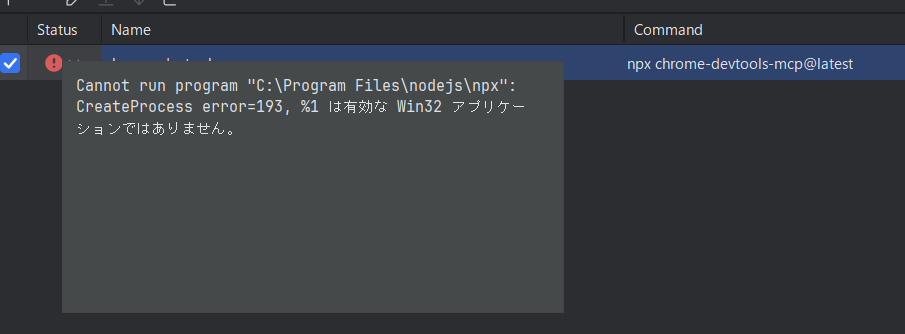
セットしていたJSONは以下の通りです。
{
"mcpServers": {
"chrome-devtools": {
"command": "npx",
"args": [
"chrome-devtools-mcp@latest"
]
}
}
}目次
直し方
STEP1.C:\Program Files\nodejs\ を開いて、npxがあるかを確認
npxを実行できないといわれているので、npxがあるかどうかを確認します。
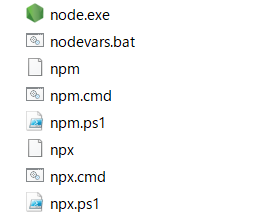
nvm などのnodeバージョン管理ツールを使っている場合、C:\Program Files\nodejs\ を開くと自動で C:\Users\[ユーザー名]\AppData\Roaming\nvm\v22.**.0 のようなフォルダが開きます。そこにnpxがあるかを確認します。
※無いときは node.js のインストールが必要かもしれませんが、この記事では説明しないため、他の記事を探してください。
STEP2. JSONの設定をやり直す
"command" の指定を "npx" から、 "C:\\Program Files\\nodejs\\npx.cmd" に変更します。
{
"mcpServers": {
"chrome-devtools": {
"command": "C:\\Program Files\\nodejs\\npx.cmd",
"args": ["chrome-devtools-mcp@latest"]
}
}
}このとき変更しただけだと Status が Available にならない場合があります。
その場合は、Settingsを「OK」を押して閉じて、もう一度Settingsから MCPの設定を見てみましょう。
Statusに緑色のチェックマークが表示されて、Availableになったら成功です。
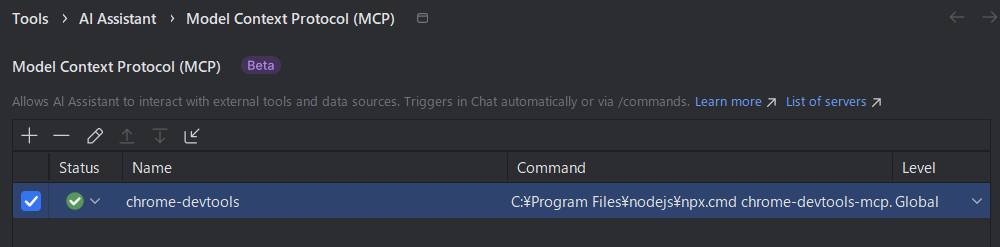
コメント